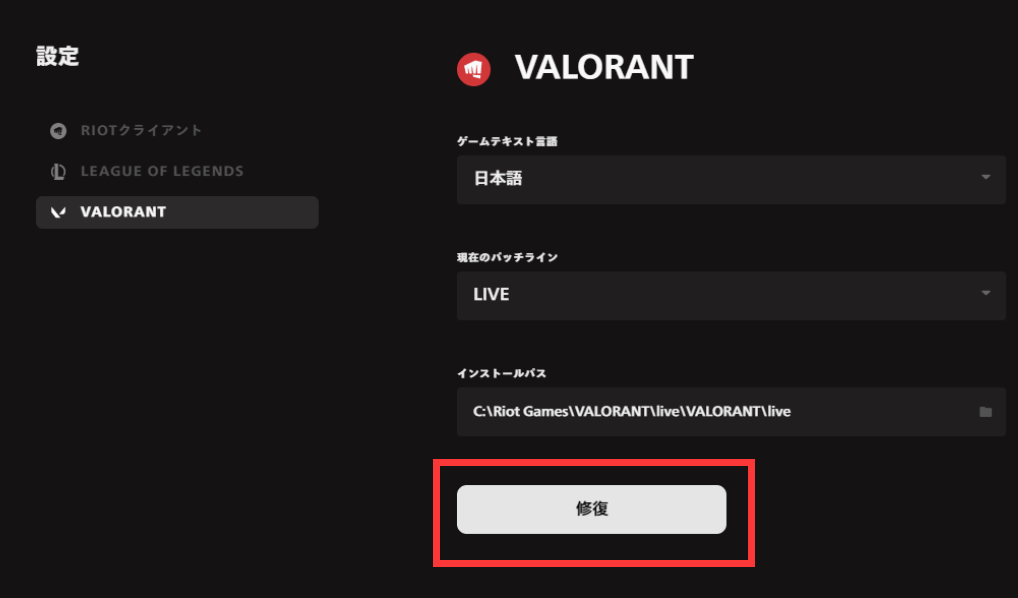-
![]() Windows向けデータ復旧
Windows向けデータ復旧
- Data Recovery Wizard Free購入ダウンロード
- Data Recovery Wizard Pro 購入ダウンロード
- Data Recovery Wizard WinPE購入ダウンロード
- Partition Recovery購入ダウンロード
- Email Recovery Wizard購入ダウンロード
- おまかせデータ復旧サービス
概要:
Riot Gamesの人気タクティカルシューターゲーム、ヴァロラントをプレイしたい場合、ヴァロラントのサイズと必要なシステム要件を知る必要があります。この詳細なガイドラインでは、ディスククリーンアップのための全ての情報とヒントを提供します。
Riot Gamesが開発した非常に期待されていたファーストパーソンシューターゲーム『ヴァロラント』が、今、ゲーム界で大きな話題を呼んでいます。リリース以来、このゲームは圧倒的な数のプレイヤーを獲得し、迅速にeスポーツコミュニティで感動を呼んでいます。では、ヴァロラントのサイズはどれくらいでしょうか?この記事では、EaseUSがダウンロードサイズと最小システム要件について詳しく説明します。さらに、このゲームのためにストレージスペースを空ける方法についても紹介します。
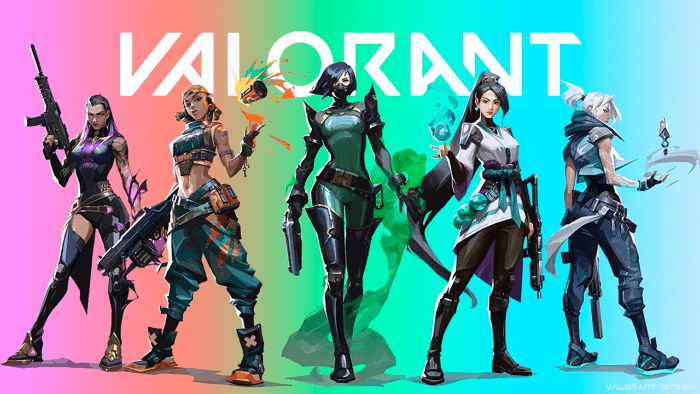
ヴァロラントをダウンロードしてインストールするには約28.4GBが必要です。詳細は以下の通りです:
以下にヴァロラントをダウンロードするための公式の最小/推奨/ハイエンドシステム要件を示します:
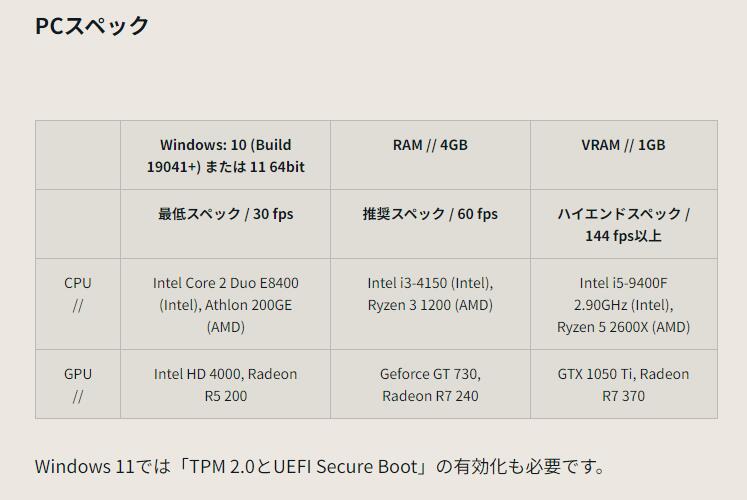
ヴァロラントがどれくらいのスペースを取るかを知った後、コンピュータのストレージデバイスにこのゲームのための十分な空き容量がないことがわかるかもしれません。パニックにならないでください。このセクションでは、多機能アシスタントであるEaseUS Partition Masterについて紹介します。これは、ディスクスペースを分析し、不要なプログラム/アプリを削除し、Cドライブを拡張し、アプリを柔軟に移行するのに役立ちます。
このソフトウェアは、初心者にも使いやすいストリームライン化されたインターフェースを提供し、手間のかからない体験を保証します。さらに、このソフトウェアは、パーティション管理とさまざまなシステムメンテナンス要件に対する多目的なソリューションも提供します。
そのスペースアナライザツールを使用することで、ディスクスペースを占有しているものを見つけ、不要なファイル/フォルダ/アプリケーションを削除することができます。簡単な手順はこちらをご覧ください:
ステップ1. EaseUS Partition Masterを起動し、「ディスカバリー」から「スペース分析ツール 」を開きます。
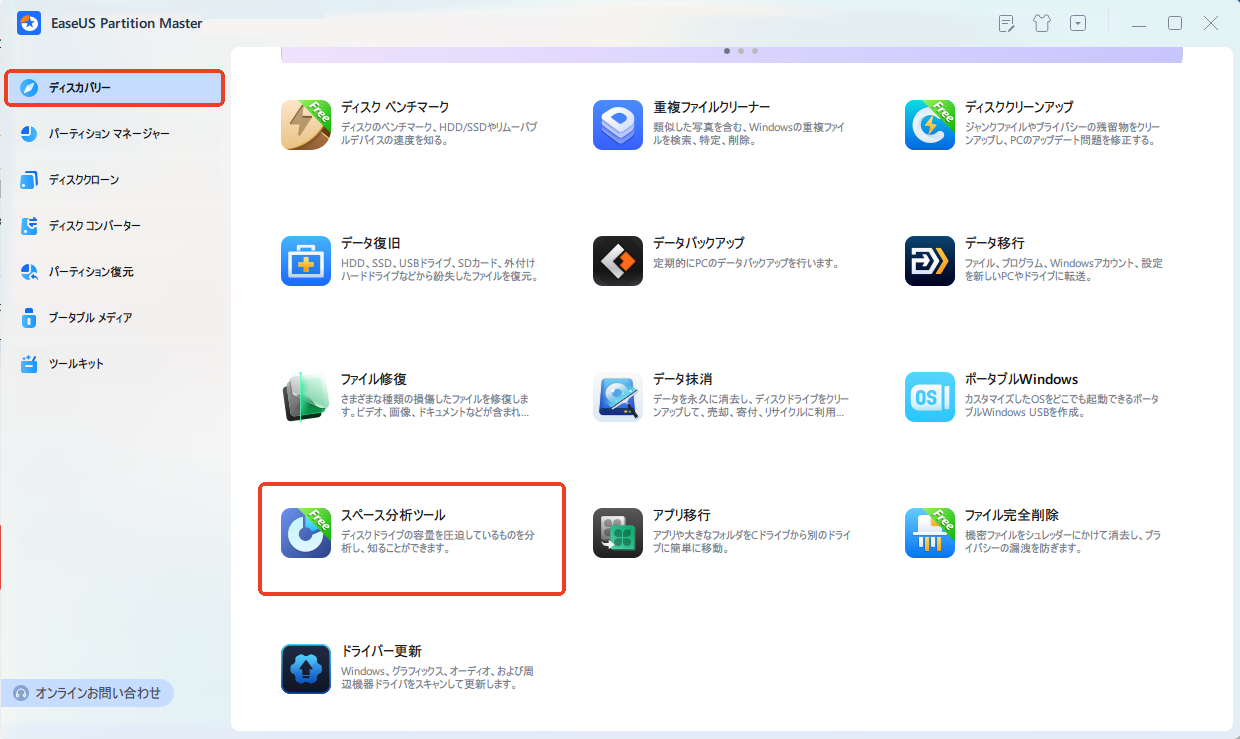
ステップ2. 表示されたポップアップウィンドウで、分析したいディスクを選択し、[分析]ボタンをクリックします。
![右上の[分析 ]をクリックします](/images/jp/epm/analyze-disk-space-2.jpg)
ステップ3. ディスク上の各フォルダやファイルが占める容量を視覚的に確認できます。不要なファイルを整理したい場合は、フォルダをダブルクリックして中身を表示し、ファイルの削除や修正を行うことも可能です。
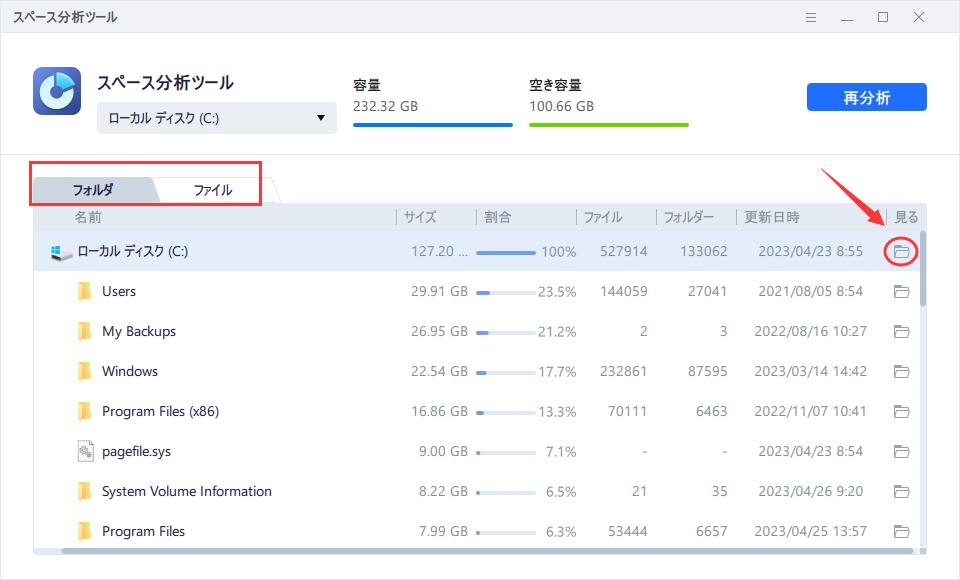
もう一つの実用的な方法は、外付けハードディスク・ドライブを使用してディスク容量を追加することです。ゲームに最適なSSDのお勧めは以下の通りです:
高性能ゲーム用外付けSSD - おすすめ
ゲーム用の外付けSSDとは何ですか?この概念に馴染みのない方のために、この記事にはゲーム用外付けSSDについて知っておくべきことがすべて書かれています。
ご存知のように、ゲームやオペレーティング・システムのような大きなファイルは、デフォルトでCドライブに保存されます。そのため、ヴァロラントの容量が足りないとシステムが警告した場合、以下の方法でCドライブを拡張することができます。
ステップ1.「1クリックで調整」をクリックしてCドライブを拡張します。
Cドライブの容量が不足したら、Cドライブの上にマウスを置くと、EaseUSパーティションマスターにディスク容量不足のアラートが表示されます。「ワンクリック調整」をクリックして拡張します。
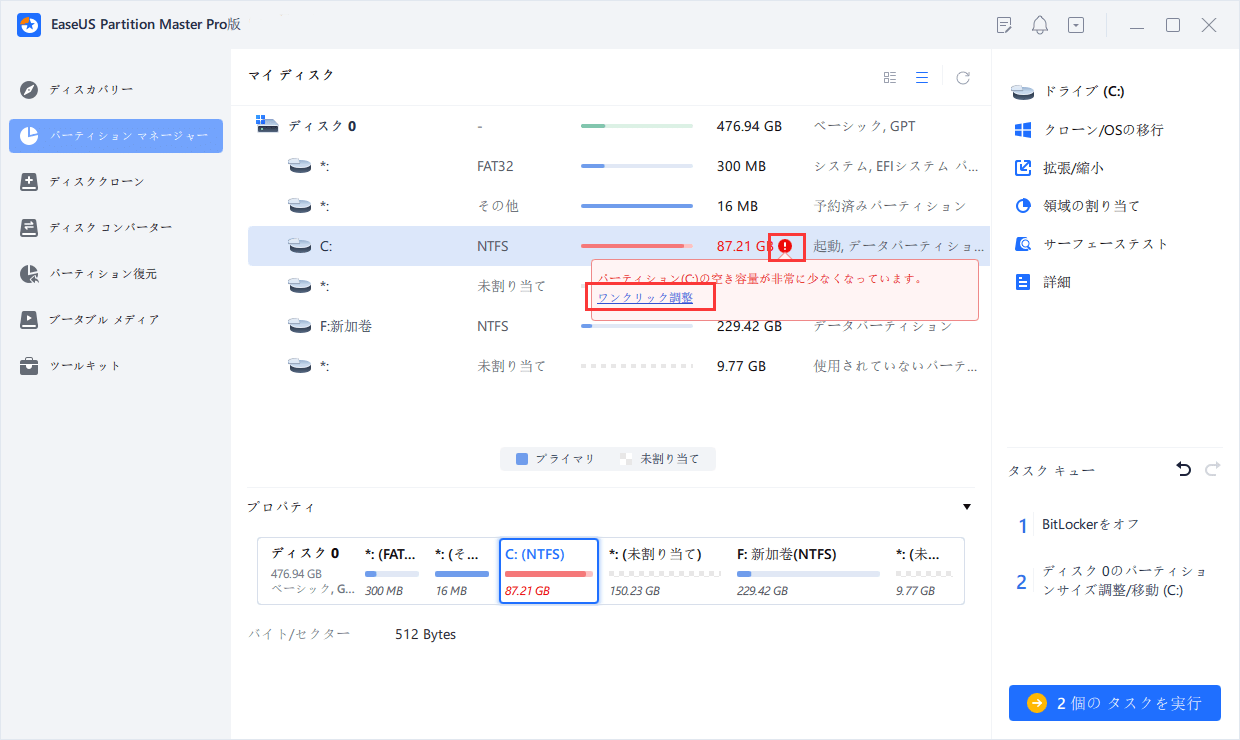
ステップ2.「OK」をクリックして、Cドライブを自動的に拡張します。
「OK」をクリックすると、EaseUSパーティションマスターはCドライブにスペースを自動的に割り当てて、スペース不足の問題を解決します。
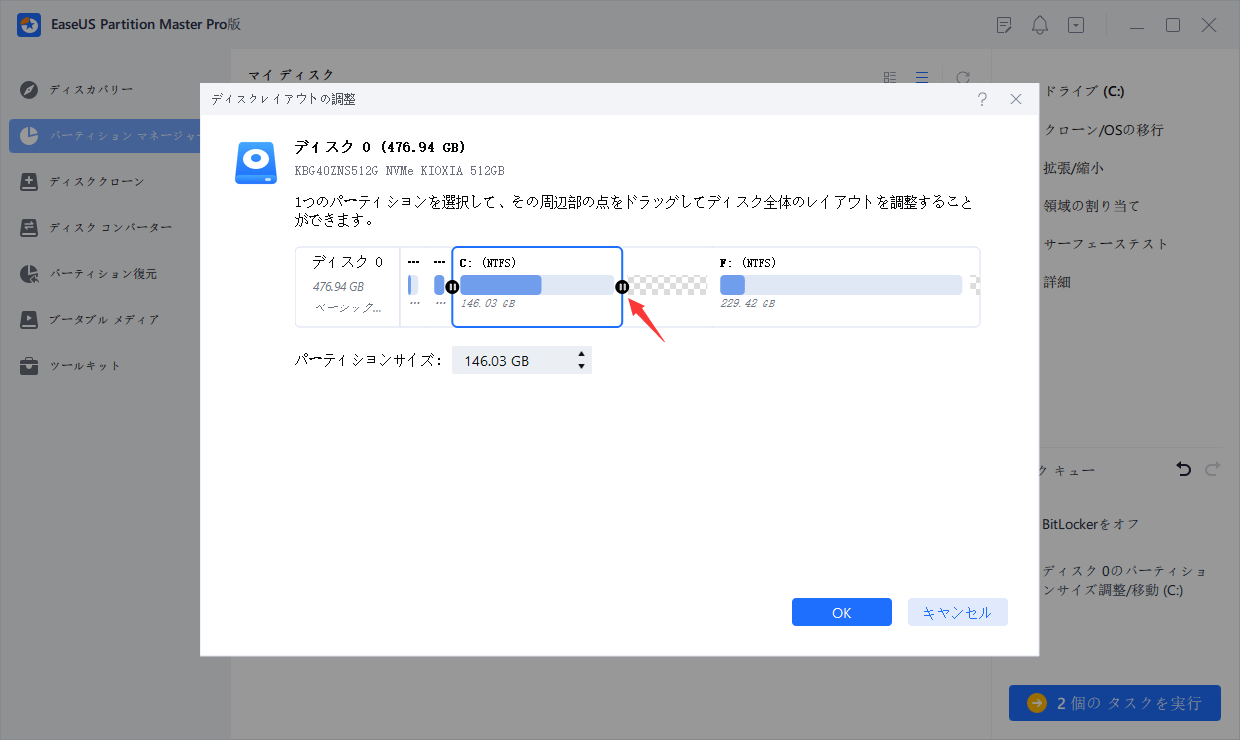
追加オプション:「手動で調整」をクリックして、Cドライブを手動で拡張することもできます。
手動調整に切り替えるときは、Cドライブを選択し、ドットを右にドラッグしてCドライブにスペースを追加します。「OK」をクリックして確定します。
ステップ3.Cドライブのディスク容量不足を解決することを確認します
上隅にある[~個のタスクを実行]ボタンをクリックし、「適用」をクリックして保留中のすべての操作を開始します。
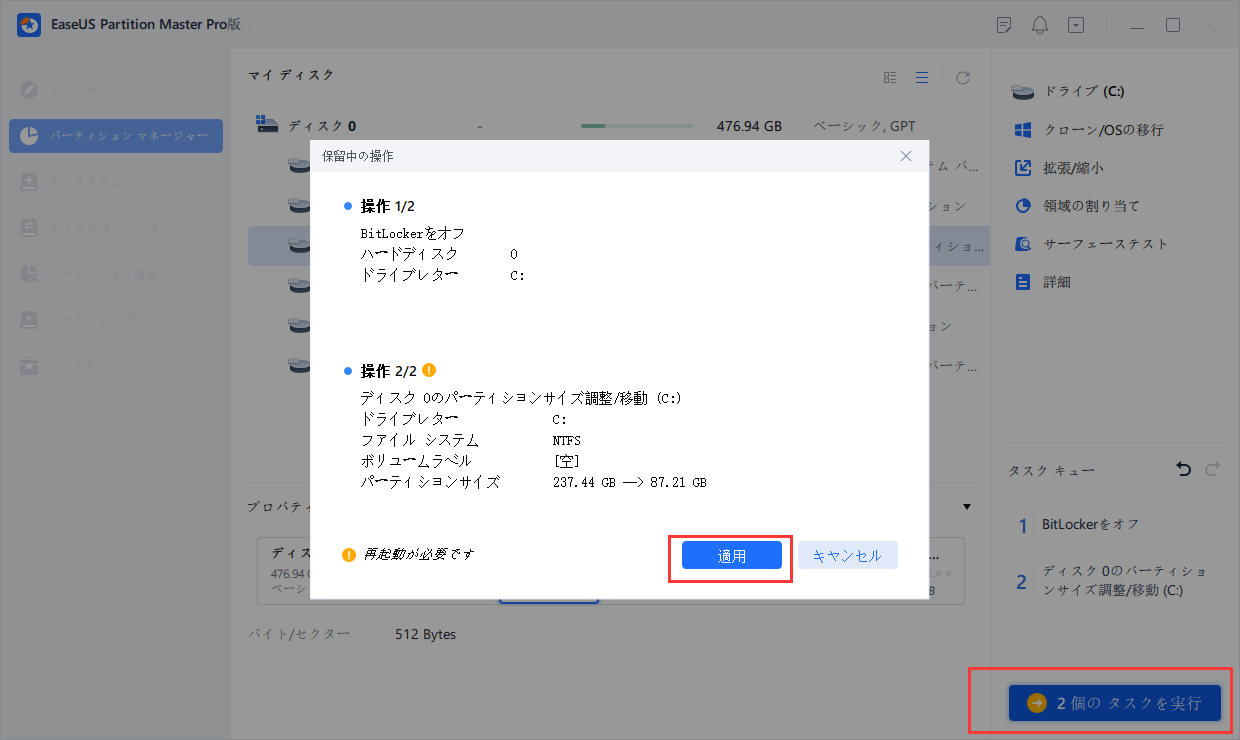
無駄なファイルを削除してCドライブを拡張するだけでなく、大容量のAppやプログラムを別のドライブに転送することで、ゲーム用にディスク容量を確保できる「アプリの移行」を試してみるのもいいだろう。
ステップ1. EaseUS Partition Masterを起動し、「ディスカバリー」セクションに移動し、「アプリ移行」をクリックしてこの機能を有効にします。
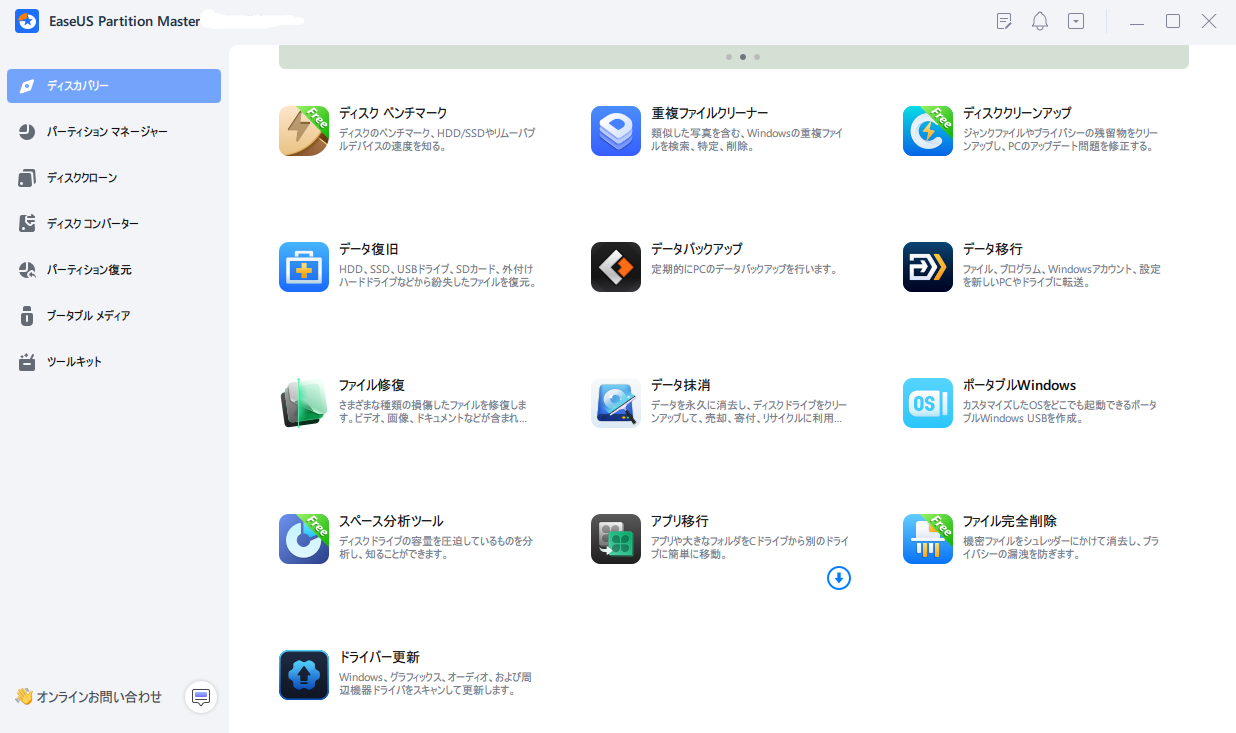
ステップ2. AppMoveが開いたら、「アプリの移行」をクリックし、「スタート」をクリックしてアプリの移行プロセスを開始します。
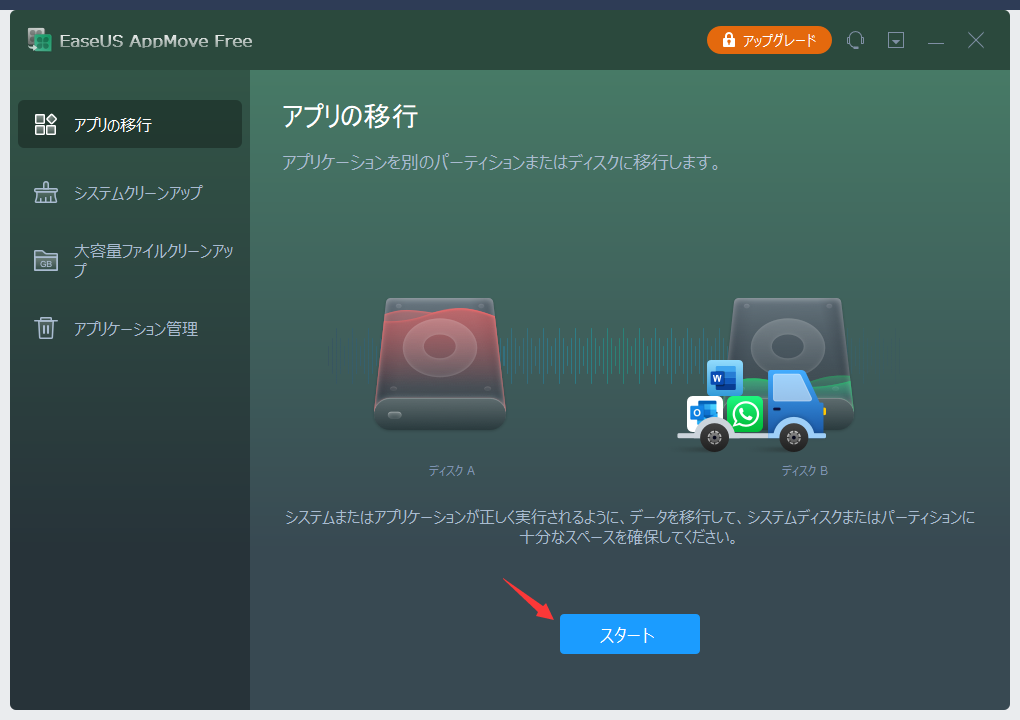
ステップ3. インストールされたアプリケーション、大きなプログラム、そして移動したいゲームを選択し、「移行先」セクションの隣にある移行先としてターゲットドライブまたはパーティションをブラウズして選択します。そして、「転送」をクリックしてアプリの転送を開始します。
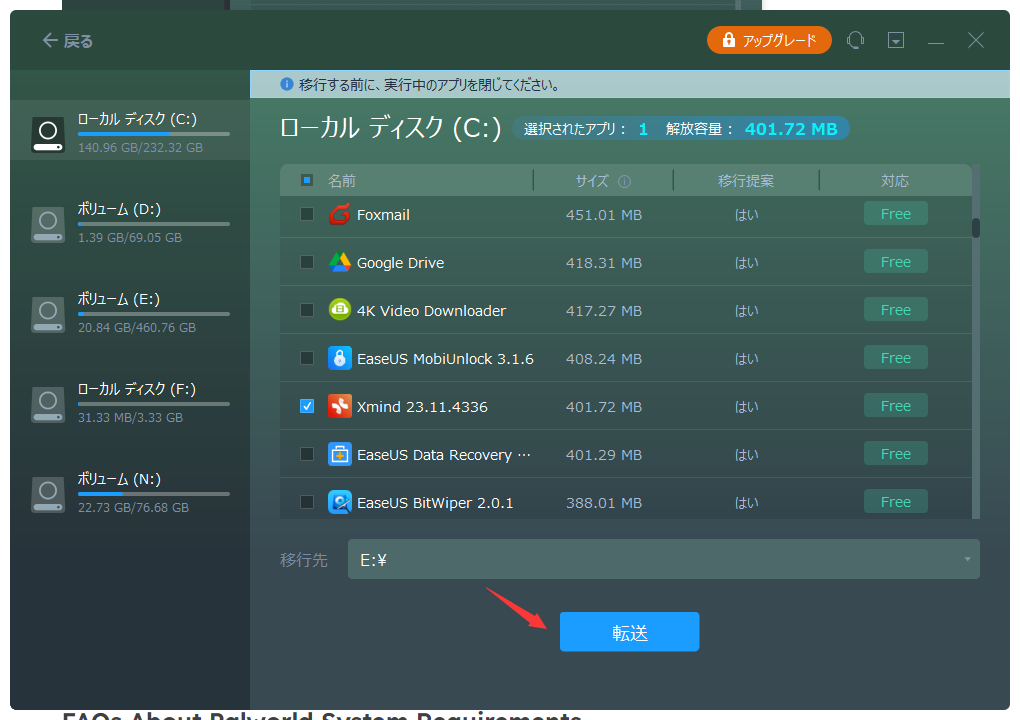
ヴァロラントの起動中またはプレイ中にvgk.sysのブルースクリーンエラーに遭遇した場合、以下の記事がお役に立てるかもしれません。
ヴァロラント Vgk.sysブルースクリーンエラー |9つの修正方法
Vgk.sysブルー スクリーンエラーは、ヴァロラントゲーマーの間でよく見られる問題です。このBSODの原因は何ですか?また、これを修正するにはどうすればよいでしょうか?
このガイドラインは、「ヴァロラントのサイズはどれくらいか?」という質問に詳細に答えています。ダウンロードサイズや最小/推奨/ハイエンドのシステム要件を含んでいます。さらに、オールインワンで信頼できるサードパーティのソフトウェアであるEaseUS Partition Masterを紹介しています。このツールは、ヴァロラントのダウンロードのための不足しているストレージスペースに直面しているプレイヤーに対して、さまざまな解決策を提供することができます。
1. ヴァロラントは4GBのRAMで動作しますか?
ヴァロラントは最小要件が4GBのRAMであるため、4GBのRAMを搭載したPCで実行できます。ただし、より多くのRAMを搭載したPCでの動作がよりスムーズになる可能性があります。
2.フォートナイトとヴァロラントはどちらが重いですか?
ヴァロラントの開発目標は、GPUなしでも十分に機能する非常に軽いゲームを作ることでした。一方フォートナイトはそうではなく、基本的なビジュアルであってもかなりのGPUパワーを使用します。本質的に、フォートナイトはGPUにより制約される一方で、ヴァロラントはCPUパワーにより制約されます。
3.ヴァロラントに推奨されるGPUは何ですか?
ヴァロラントには最も強力な設定は必要ありません。したがって、MSI Gaming GeForce RTX 3060 Ti 8GB GDDR6グラフィックスカードがヴァロラントに最適なGPUです。
高機能なディスク管理

Partition Master Professional
一番使いやすいディスク管理ソフトで、素人でもディスク/ パーティションを自由に変更できます!